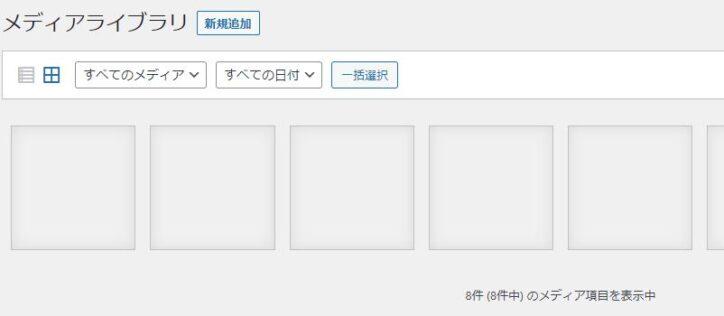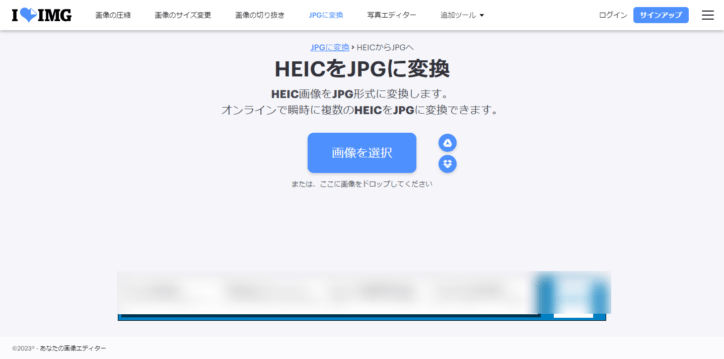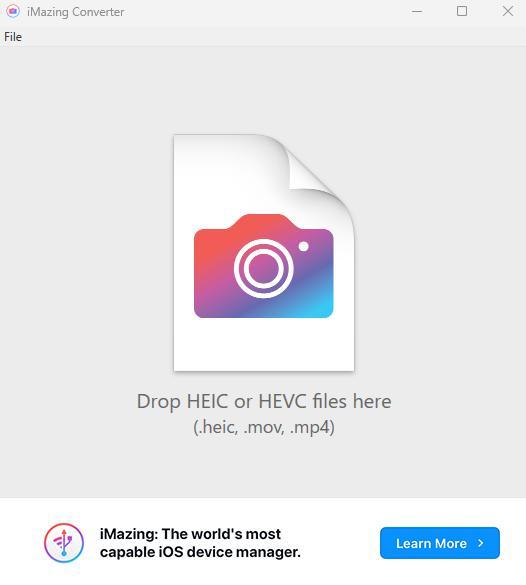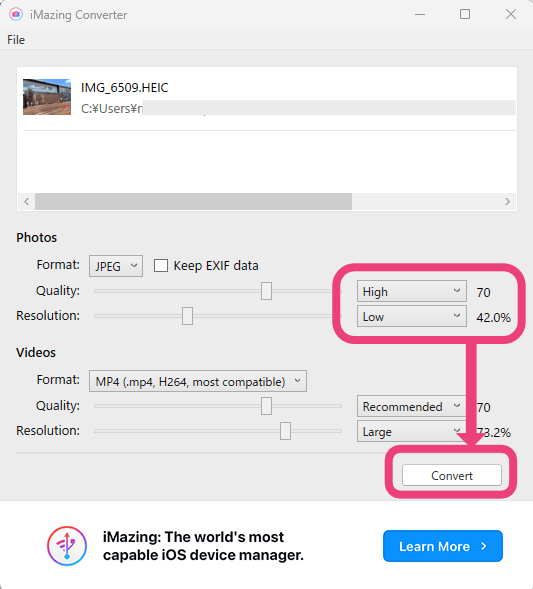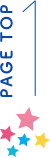# ホームページ運営
ブログ・お知らせ

iphoneの写真データ、HEIC形式をjpg形式に変換する方法
記事公開日:
最終更新日:
新潟のホームページ制作事務所マザーシップです。
最近のiphoneで撮影された写真【HEIC形式のデータ】をホームページ掲載に使える【jpgデータ(またはjpegデータ)】に変換する方法について説明します。
HTIC(ヒーフ)ファイルとは?
「High Efficiency Image File Format」の略で、iOS11以降のスマートフォンで実装された画像のデータ形式です。
少し前までは「jpg」というデータ形式が標準だったのですが、「HTIC」は綺麗なままより軽く保存できるように改善されたものです。
iPhoneだけで利用する分には問題ないのですがが、WindowsパソコンやWebブラウザでは、こちらの画像形式では利用ができません。
このような状態になるのを解決するためには、HTICをjpgファイルに変換する必要があります。こちらを一括でできる方法について、引き続き、説明いたします。
変換方法1)オンラインツール: I Love IMG
https://www.iloveimg.com/ja/convert-to-jpg/heic-to-jpg
オンライン上で変換が可能なツールです。インストール不要でどのパソコンでも利用できるのが強みです。また、無料で大量に変換できるのも魅力です。
「画像を選択」ボタンをクリックすればエクスプローラ(写真ライブラリ)が開き、変換する画像を選ぶことができます。
作業完了後にダウンロードしてください。
変換方法2)PCソフト → iMazing HEIC Converter
窓の杜からダウロードできるソフトです。Windows専用ですが、オンラインのツールよりも早く変換できるのが特徴です。
「iMazing HEIC Converter」HEIC形式の画像ファイルをJPEG/PNG形式へ変換するツール – 窓の杜 (impress.co.jp)
利用方法は以下の通りです。
step.1 heic画像をカメラの上にドラッグ&ドロップ
step.2 Photosの設定を整えて「Convert」ボタンをクリック。
Qualityはhigh以上、Resolutionは、元々の画像のサイズにもよるのですが、1000pxの画像の場合42%減にすると420pxになります。ブログで利用しやすいサイズに調整してください。
step.3 保存先フォルダを指定して完了
簡単ですね!保存後の写真をサイトにアップロードしてください。
変換方法3)アプリを利用→LINE
スマホからPCへ移動させるそのときに変換する方法です。
LINEを通して画像を転送すると、サイズが長辺2300pxほどに縮小されるのですが、ワードプレスのブログで使う分には十分です。
step.1 スマホ上でLINEKeep(Keepメモ)を検索
step.2 写真を送信
step.3 PC版のLINEからダウンロード
PC版のLINEはLINE公式サイトよりダウンロードします。
別案:最初からjpg形式で写真を撮る方法
iphoneの設定から保存ファイル形式を変更できます。ただし、jpgよりHEICのほうがスマホに保存できる写真の量は多いです(2倍くらいの差が出るそうです)。
なので、容量がすぐにいっぱいになる!という方はHEICのままにしておいたほうがいいかもしれません。要検討です。
Step.1 [設定]-[カメラ]-[フォーマット]をたどります。
Step2. 互換性優先を選択して完了
「高効率」を選択すると「HEIC」ファイル、「互換性優先」を選択するとホームページで利用できる「jpgファイル」として保存されます。
以上です。画像変換を活用して良きブログライフを送って下さい!